
Jos sinun on eristettävä Google Sheets -tietoja solun tiettyjen ehtojen perusteella, voit käyttää ehdollista muotoilua korostaaksesi kokonaiset rivit laskentataulukossa. Näin voit tehdä sen.
Käynnistä selain, siirry Google Sheets ja avaa laskentataulukko tietotaulukolla, jonka haluat käyttää ehdollista muotoilua korostaaksesi tietyt rivit.
LIITTYVÄT: Aloittelijan opas Google Sheetsiin
Korosta kaikki taulukon sisällä olevat solut ja napsauta sitten työkaluriviltä Muotoile> Ehdollinen muotoilu.
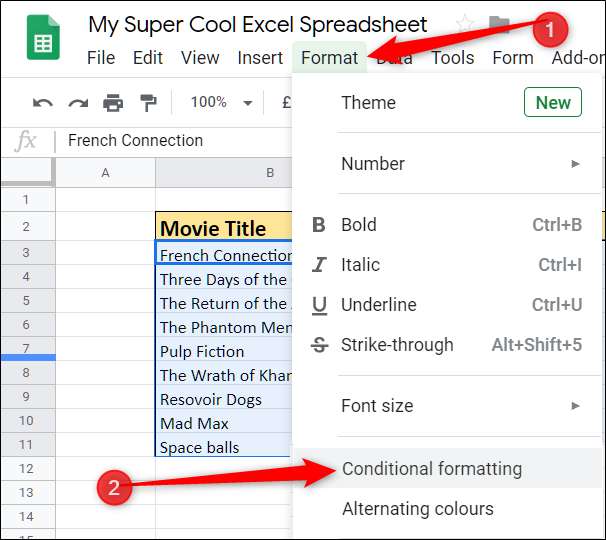
Napsauta oikealla avautuvasta paneelista avattavaa valikkoa "Muotoile solut, jos" ja valitse "Mukautettu kaava on".
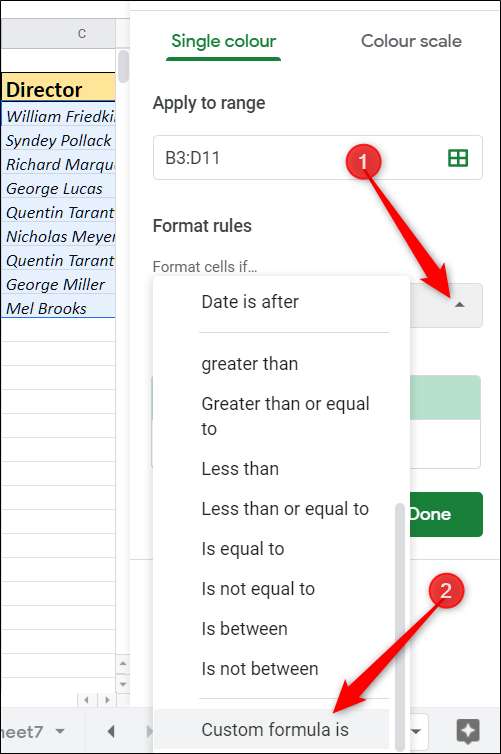
Kirjoita avautuvaan Arvo tai kaava -tekstiruutuun kaava korostaaksesi tietyt tiedot, jotka haluat eristää tässä taulukossa. Taulukossa käytämme kaavaa, joka korostaa koko rivin, jos julkaisuvuosi on ennen vuotta 1980. Se näyttää tältä:
= $ Laita <1980

Kaavan ensimmäinen osa (= $ D3) kertoo Sheetsille, että haluamme alkaa tutkia tietoja solusta D3. Dollarin merkki alussa on pakollinen ja sanoo, että sarake (D) on kiinteä, mutta rivi (3) on joustava. Tämän avulla kaava voi tarkistaa koko sarakkeen tiedot.
Kaavan toinen osa (<1980) on ehto, jonka datan on täytettävä palauttaakseen True. Etsimme esimerkkinä elokuvia, jotka on julkaistu ennen vuotta 1980.
Huomautus:
Jos haluat, että tuloksesi sisältää syötetyn päivämäärän, kirjoita
<=1980
palauttaa myös kaikki vuonna 1980 julkaistut.
Valitse seuraavaksi muotoilutyyppi, jota haluat käyttää, kun ehdot täyttyvät. Voit käyttää tuloksiin lihavoitua, kursivoitua, alleviivattua, yliviivattua, kirjasimen tai solun väriä. Oletuksena kukin rivi täyttyy vaaleanvihreällä värillä.
Kun olet valinnut, miten rivit näytetään, kun kaava löytää vastaavuuden, napsauta Valmis. Voit sulkea paneelin tai luoda toisen säännön, johon myös ehdollista muotoilua käytetään.
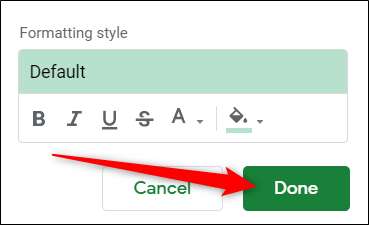
Ja juuri niin, ennen vuotta 1980 julkaistut elokuvarivit on korostettu vihreällä.
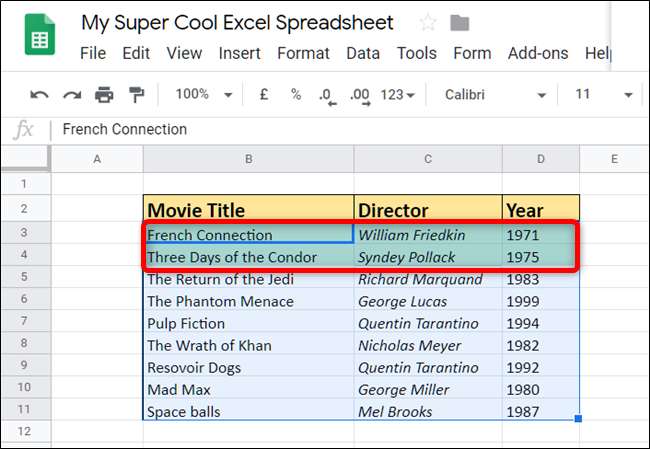
Vaikka tämä on yksinkertainen esimerkki kaavasta, ei ole rajoituksia sille, kuinka voit käyttää tätä erittäin hyödyllistä työkalua. Voit jopa käyttää edistyneitä kaavoja ja toimintoja taulukon tietojen sovittamiseen.
Esimerkiksi, jos halusimme löytää kaikki ohjaajat, joiden etunimi on "George", voimme käyttää
REGEXMATCH
toiminto ja lyhyt säännöllinen lauseke. Se näyttäisi tältä:
= REGEXMATCH ($ C3, "\ AGeorge \ s * ([^\n\r] *)")
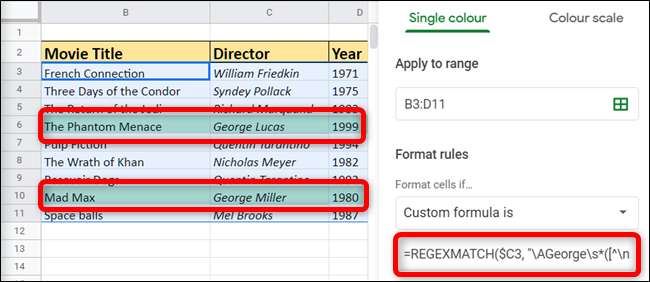
Se siitä! Kun ehdollista muotoilua käytetään Google Sheetsissä, olet etsinyt tiettyjä tietosarakkeita ja korostanut sitten koko rivin mukautetun kaavan avulla.
Tämä on täydellinen työkalu luomaan monimutkaisia laskentataulukoita, joissa on kauniisti muotoillut tiedot, jotka kiinnittävät kaikkien huomion.







